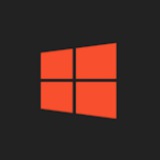♻️بهترین برنامه برای کاهش حجم تصاویر برای کامپیوتر
🔰اگرچه بسیاری از ابزارهای ویرایش تصویر به صورت آنلاین در دسترس هستند، اما یافتن ابزار عالی دشوار است. بنابراین، وب سایت mspoweruser، پنج مورد از بهترین برنامههای تغییر اندازه تصاویر را برای رایانه شما فهرست کرده است.
📌برنامه Adobe Photoshop – بهترین برای ویرایش عکس
🎯برای تغییر اندازه تصویر با استفاده از Adobe Photoshop - به Image > Image Size بروید و مقادیر ارتفاع و عرض سفارشی را وارد کنید.
📌برنامه FastStone Photo Resizer – بهترین برنامه برای تغییر اندازه عکس
🎯 هنگامی که برنامه را راه اندازی میکنید، متوجه ویژگیهای Batch Convert و Batch Rename در صفحه اصلی خواهید شد که این قابلیت کار آسان با این برنامه میشود.
🔰به عنوان یک آزمایش، ۳۰ تصویر PNG از طریق این برنامه به JPG تبدیل، اندازه آنها تغییر کرده و واترمارک شدند.
📌برنامه Befunky – ویرایشگر رایگان عکس به صورت آنلاین
🎯این ابزار ویرایش وب برای مبتدیان نرم افزاری بسیار عالی است. نسخه رایگان آن به اندازه کافی برای ویرایش اولیه مناسب است. اما باید آن را ارتقا دهید تا هوش مصنوعی را در ویرایش، فیلترهای عکس و گرافیکهای ممتاز فعال کنید.
📌نرم افزار Fotosizer – بهترین نرم افزار رایگان تغییر اندازه عکس
🎯برنامه Fotosizer یکی از شفافترین ابزارها برای تغییر اندازه تصویر است، چه بخواهید اندازه تصویر را به ابعاد سفارشی تغییر دهید یا آن را بر اساس درصد تنظیم کنید، این ابزار به هر دو گزینه پاسخ میدهد و همچنین میتوانید یک طرف را اصلاح کنید و طرف دیگر را مطابق با حفظ و نگهداری نسبت تصویر و کیفیت آن تنظیم کنید.
📌کمپرسور تصویر سزیومCaesium
🎯بهترین نرم افزار تغییر دهنده حجم تصویر که میتواند چندین تصویر را به طور همزمان انتخاب و فشرده سازی کند بهترین ویژگی این نرم افزار این است که میتوانید تنظیمات فشرده سازی منحصر به فرد را برای هر تصویر به صورت جداگانه اعمال کنید و همه آنها را به یکباره فشرده کنید.
🖥@VIP30T
🔰اگرچه بسیاری از ابزارهای ویرایش تصویر به صورت آنلاین در دسترس هستند، اما یافتن ابزار عالی دشوار است. بنابراین، وب سایت mspoweruser، پنج مورد از بهترین برنامههای تغییر اندازه تصاویر را برای رایانه شما فهرست کرده است.
📌برنامه Adobe Photoshop – بهترین برای ویرایش عکس
🎯برای تغییر اندازه تصویر با استفاده از Adobe Photoshop - به Image > Image Size بروید و مقادیر ارتفاع و عرض سفارشی را وارد کنید.
📌برنامه FastStone Photo Resizer – بهترین برنامه برای تغییر اندازه عکس
🎯 هنگامی که برنامه را راه اندازی میکنید، متوجه ویژگیهای Batch Convert و Batch Rename در صفحه اصلی خواهید شد که این قابلیت کار آسان با این برنامه میشود.
🔰به عنوان یک آزمایش، ۳۰ تصویر PNG از طریق این برنامه به JPG تبدیل، اندازه آنها تغییر کرده و واترمارک شدند.
📌برنامه Befunky – ویرایشگر رایگان عکس به صورت آنلاین
🎯این ابزار ویرایش وب برای مبتدیان نرم افزاری بسیار عالی است. نسخه رایگان آن به اندازه کافی برای ویرایش اولیه مناسب است. اما باید آن را ارتقا دهید تا هوش مصنوعی را در ویرایش، فیلترهای عکس و گرافیکهای ممتاز فعال کنید.
📌نرم افزار Fotosizer – بهترین نرم افزار رایگان تغییر اندازه عکس
🎯برنامه Fotosizer یکی از شفافترین ابزارها برای تغییر اندازه تصویر است، چه بخواهید اندازه تصویر را به ابعاد سفارشی تغییر دهید یا آن را بر اساس درصد تنظیم کنید، این ابزار به هر دو گزینه پاسخ میدهد و همچنین میتوانید یک طرف را اصلاح کنید و طرف دیگر را مطابق با حفظ و نگهداری نسبت تصویر و کیفیت آن تنظیم کنید.
📌کمپرسور تصویر سزیومCaesium
🎯بهترین نرم افزار تغییر دهنده حجم تصویر که میتواند چندین تصویر را به طور همزمان انتخاب و فشرده سازی کند بهترین ویژگی این نرم افزار این است که میتوانید تنظیمات فشرده سازی منحصر به فرد را برای هر تصویر به صورت جداگانه اعمال کنید و همه آنها را به یکباره فشرده کنید.
🖥@VIP30T
♻️قبل از خرید مانیتور دست دوم ، طبق این آموزش حتما تستش کنید!
🎯شاید برای خیلیاتون پیش اومده باشه که یه لپتاپ یا مانیتور استوک میخرین بعد از یک مدت صفحه پر پر میکنه میگی چرا؟!
❗️خب معلومه ، به خاطر اینکه قبلش درست تستش نکردی!
💢 وارد وبسایت زیر بشید :
🔗 eizo.be/monitor-test
1️⃣ تو صفحهای که براتون باز میشه تیک Defective pixels رو بزنید و بعدش استارت تست رو بزنید
2️⃣ حالا پنج تا رنگ اصلی رو به شما نمایش میده ، چک کنید ببینید پیکسل سوخته یا نقصی نداشته باشه!!!
+ علاوه بر روش فوق از برنامه Dead pixels هم میتونید استفاده کنید ؛ این برنامه به شکل تخصصی تر به برسی السیدی شما میپردازه...
🖥@VIP30T
🎯شاید برای خیلیاتون پیش اومده باشه که یه لپتاپ یا مانیتور استوک میخرین بعد از یک مدت صفحه پر پر میکنه میگی چرا؟!
❗️خب معلومه ، به خاطر اینکه قبلش درست تستش نکردی!
💢 وارد وبسایت زیر بشید :
🔗 eizo.be/monitor-test
1️⃣ تو صفحهای که براتون باز میشه تیک Defective pixels رو بزنید و بعدش استارت تست رو بزنید
2️⃣ حالا پنج تا رنگ اصلی رو به شما نمایش میده ، چک کنید ببینید پیکسل سوخته یا نقصی نداشته باشه!!!
+ علاوه بر روش فوق از برنامه Dead pixels هم میتونید استفاده کنید ؛ این برنامه به شکل تخصصی تر به برسی السیدی شما میپردازه...
🖥@VIP30T
Media is too big
VIEW IN TELEGRAM
♻️این گوشی ها رو نخرین
🖥@VIP30T
🖥@VIP30T
♻️پاسخ خودکار به دایرکت های اینستاگرام!
🔰 دیدید تو اینستاگرام بعضیا میگن مثلا عدد 3 رو کامنت کنید تا فلان چیز براتون دایرکت بشه و به محض اینکه شما کامنت میزارید دایرکت براتون ارسال میشه
🔴 چطوری این کار رو انجام میدن؟
⏯️اول از همه وارد سایت بشید و یه ثبت نام کوچولو موچولو بکنید ؛ مهم ترین نکته تو بخش ثبت نام اتصال اکانت اینستاگرامیتون به این سایته.
2️⃣برای اتصال اکانتهایی که دارید، روی آیکن پروفایلتون کلیک کنید و create new account رو بزنید. بعدش پیامرسان یا شبکه اجتماعی مدنظرتون رو انتخاب کنید و مراحل رو یکی پس از دیگری طی کنید تا اکانت شما اضافه بشه.
3️⃣بعدش روی گزینه New Automation بزنید
4️⃣از بین تمپلیت های موجود ″Convert your Instagram comments into sale ″ رو انتخاب کنید.
5️⃣درنهایت هم باید یک عبارت کلیدی وارد کنید ؛ عبارتی که با کامنت شدنش توسط کاربر به صورت اتومات دایرکت براش ارسال بشه.
🖥@VIP30T
🔰 دیدید تو اینستاگرام بعضیا میگن مثلا عدد 3 رو کامنت کنید تا فلان چیز براتون دایرکت بشه و به محض اینکه شما کامنت میزارید دایرکت براتون ارسال میشه
🔴 چطوری این کار رو انجام میدن؟
⏯️اول از همه وارد سایت بشید و یه ثبت نام کوچولو موچولو بکنید ؛ مهم ترین نکته تو بخش ثبت نام اتصال اکانت اینستاگرامیتون به این سایته.
2️⃣برای اتصال اکانتهایی که دارید، روی آیکن پروفایلتون کلیک کنید و create new account رو بزنید. بعدش پیامرسان یا شبکه اجتماعی مدنظرتون رو انتخاب کنید و مراحل رو یکی پس از دیگری طی کنید تا اکانت شما اضافه بشه.
3️⃣بعدش روی گزینه New Automation بزنید
4️⃣از بین تمپلیت های موجود ″Convert your Instagram comments into sale ″ رو انتخاب کنید.
5️⃣درنهایت هم باید یک عبارت کلیدی وارد کنید ؛ عبارتی که با کامنت شدنش توسط کاربر به صورت اتومات دایرکت براش ارسال بشه.
🖥@VIP30T
Media is too big
VIEW IN TELEGRAM
♻️زمان ویدیو چقدر باشد تا در یوتیوب بازدید بیشتری بگیرد؟
🖥@VIP30T
🖥@VIP30T
♻️معرفی اپلیکیشنهای کاربردی :
🔰اپلیکشین snap tube :
🎯این برنامه یه نسخه کاملا متفاوت از یوتیوبه با این برنامه میتونید ویدیوهارو با هر کیفیت و فرمتی که بخوایید از یوتیوب دانلود کنید.
2️⃣-اپلیکشین app cloner :
🎯 با این برنامه میتونید از هر برنامهی یه نسخهی دیگه هم رو گوشیتون داشته باشین(مثلا دو تا واتساپ)
3️⃣-اپلیکشین photoAl :
🎯 با این برنامه میتونید عکسهای بیکیفیت رو با کیفیت کنید.
4️⃣-اپلیکشین Mega :
🎯اگه حافظهی گوشیتون پر شده اما دوست ندارید عکس و ویسهاتو پاک کنید این برنامه بهتون ۲۰ گیگ حافظه آنلاین رایگان میده تا عکس و فیلمهاتونو اپلود کنید و هر وقت خواستین بهش دسترسی داشته باشید.
🖥 @VIP30T
🔰اپلیکشین snap tube :
🎯این برنامه یه نسخه کاملا متفاوت از یوتیوبه با این برنامه میتونید ویدیوهارو با هر کیفیت و فرمتی که بخوایید از یوتیوب دانلود کنید.
2️⃣-اپلیکشین app cloner :
🎯 با این برنامه میتونید از هر برنامهی یه نسخهی دیگه هم رو گوشیتون داشته باشین(مثلا دو تا واتساپ)
3️⃣-اپلیکشین photoAl :
🎯 با این برنامه میتونید عکسهای بیکیفیت رو با کیفیت کنید.
4️⃣-اپلیکشین Mega :
🎯اگه حافظهی گوشیتون پر شده اما دوست ندارید عکس و ویسهاتو پاک کنید این برنامه بهتون ۲۰ گیگ حافظه آنلاین رایگان میده تا عکس و فیلمهاتونو اپلود کنید و هر وقت خواستین بهش دسترسی داشته باشید.
🖥 @VIP30T
♻️ دارید از لپتاپ یا کامپیوترتون استفاده میکنید اما یهو کار واحبی براتون پیش میاد که مجبورید کارتون رو نیمهکاره ولکنید ؛ اگر سیستمتون رو خاموش کنید تمام اون برنامه ها بسته میشه و از طرفی اگر روی حالت اسلیپ بزارید و لپتاپ توی شارژ نباشه کل شارژش خالی میشه.
🔰 برای حل این مشکل کافیه :
1️⃣ وارد کنترل پنل بشید و Power رو سرچ کنید
2️⃣ از بین نتایجی که براتون آورد به دنبال Change what the power باشید
3️⃣ پیداش که کردید روش کلیک کنید و گزینه Change settings that are currently رو انتخاب کنید.
4️⃣ از پایین صفحه تیک هایبرنیت رو فعال کنید و Save changes رو بزنید
⬅️ حالا هر موقه که خواستید برنامه های توی لپتاپتون حفظ بشه و لپتاپ هم خاموش باشه فقط کافیه به جای اسلیپ هایبرنیت کنید ؛ هیچ آسیبی هم به رم یا هارد نمیرسونه چراکه اطلاعات رو تو هارد ذخیره میکنه و سیستم رو خاموش میکنه ، دقیقاً بر خلاف اسلیپ...
🖥@VIP30T
🔰 برای حل این مشکل کافیه :
1️⃣ وارد کنترل پنل بشید و Power رو سرچ کنید
2️⃣ از بین نتایجی که براتون آورد به دنبال Change what the power باشید
3️⃣ پیداش که کردید روش کلیک کنید و گزینه Change settings that are currently رو انتخاب کنید.
4️⃣ از پایین صفحه تیک هایبرنیت رو فعال کنید و Save changes رو بزنید
⬅️ حالا هر موقه که خواستید برنامه های توی لپتاپتون حفظ بشه و لپتاپ هم خاموش باشه فقط کافیه به جای اسلیپ هایبرنیت کنید ؛ هیچ آسیبی هم به رم یا هارد نمیرسونه چراکه اطلاعات رو تو هارد ذخیره میکنه و سیستم رو خاموش میکنه ، دقیقاً بر خلاف اسلیپ...
🖥@VIP30T
Media is too big
VIEW IN TELEGRAM
♻️بهترین گوشی گیمینگ در کلاس های قیمتی مختلف | Best Gaming phones 2024
🖥@VIP30T
🖥@VIP30T
Media is too big
VIEW IN TELEGRAM
♻️گرون ترین گوشی سامسونگ؟؟ | Samsung Galaxy Z Fold 6
🖥@VIP30T
🖥@VIP30T
♻️ با این کار ، یه اپلیکیشن تو گوشیت اجرا میشه ولی نمایشگرت خاموشه...!
📌ویژگی Screen Curtain در گوشی های سامسونگ به شما اجازه میده تا هنگام اجرای یک اپلیکیشن فقط صفحهنمایش رو درصورت لزوم خاموش کنید. این کار باعث میشه مصرف باتری شما تا حد زیادی کاهش پیدا کنه :)
1️⃣ اپلیکیشن Good Guardians رو از فروشگاه گلکسی یا Apk Mirror نصب کنید.
2️⃣ برنامه رو اجرا کنید و روی Battery Guardian ضربه بزنید تا این ماژول دانلود بشه.
3️⃣ در قسمت Battery Guardians، منوی Screen Curtain رو انتخاب کنید.
4️⃣ در قسمت پایین، گزینهی Add quick setting button رو انتخاب کنید و سپس Add رو بزنید.
5️⃣ حالا اگر میخواید هنگام اجرای اپلیکیشن صفحه خاموش بشه، Screen Curtain رو که به قسمت پنل تنظیمات سریع (Quick panel) اضافه شده، فعال کنید ؛)
🖥@VIP30T
📌ویژگی Screen Curtain در گوشی های سامسونگ به شما اجازه میده تا هنگام اجرای یک اپلیکیشن فقط صفحهنمایش رو درصورت لزوم خاموش کنید. این کار باعث میشه مصرف باتری شما تا حد زیادی کاهش پیدا کنه :)
1️⃣ اپلیکیشن Good Guardians رو از فروشگاه گلکسی یا Apk Mirror نصب کنید.
2️⃣ برنامه رو اجرا کنید و روی Battery Guardian ضربه بزنید تا این ماژول دانلود بشه.
3️⃣ در قسمت Battery Guardians، منوی Screen Curtain رو انتخاب کنید.
4️⃣ در قسمت پایین، گزینهی Add quick setting button رو انتخاب کنید و سپس Add رو بزنید.
5️⃣ حالا اگر میخواید هنگام اجرای اپلیکیشن صفحه خاموش بشه، Screen Curtain رو که به قسمت پنل تنظیمات سریع (Quick panel) اضافه شده، فعال کنید ؛)
🖥@VIP30T
♻️ چطوری مانیتورمون رو کالیبره کنیم...؟!
🎯شاید تا الان براتون این سوال پیشاومده باشه که چرا تصویر مانیتور یه مقدار عجیبه؟ نه این که بیش از حد روشن یا تاریک باشه بلکه رنگها مقداری بی روحن و به صورت غیر طبیعی پررنگ هستند
📌 زمان کالیبره کردن مانیتورتون فرا رسیده...!
1️⃣ در ویندوز Control Panel رو باز کنید و عنوان “Calibrate” رو سرچ کنید.
2️⃣ در بخش Display روی گزینه Calibrate display color زیر اون کلیک کنید.
3️⃣ پنجرهای با نام Display Color Calibration Tool باز میشه که مرحله به مرحله شما رو برای انجام تنظیمات ساده نمایشگر مانند Gamma، Brightness، Contrast و Color balance راهنمایی میکنه.
4️⃣ بعد از این که کار شما به پایان رسید، ویندوز شما رو دعوت به فعال کردن ClearType میکنه تا متن هارو با وضوح بیشتری بخونید.
5️⃣ اگر این تنظیم رو فعال کنید باید دوباره مراحل کالیبره کردن مانیتور رو انجام بدید تا واضحترین و با دقتترین تنظیمات ممکن رو داشته باشید
🖥@VIP30T
🎯شاید تا الان براتون این سوال پیشاومده باشه که چرا تصویر مانیتور یه مقدار عجیبه؟ نه این که بیش از حد روشن یا تاریک باشه بلکه رنگها مقداری بی روحن و به صورت غیر طبیعی پررنگ هستند
📌 زمان کالیبره کردن مانیتورتون فرا رسیده...!
1️⃣ در ویندوز Control Panel رو باز کنید و عنوان “Calibrate” رو سرچ کنید.
2️⃣ در بخش Display روی گزینه Calibrate display color زیر اون کلیک کنید.
3️⃣ پنجرهای با نام Display Color Calibration Tool باز میشه که مرحله به مرحله شما رو برای انجام تنظیمات ساده نمایشگر مانند Gamma، Brightness، Contrast و Color balance راهنمایی میکنه.
4️⃣ بعد از این که کار شما به پایان رسید، ویندوز شما رو دعوت به فعال کردن ClearType میکنه تا متن هارو با وضوح بیشتری بخونید.
5️⃣ اگر این تنظیم رو فعال کنید باید دوباره مراحل کالیبره کردن مانیتور رو انجام بدید تا واضحترین و با دقتترین تنظیمات ممکن رو داشته باشید
🖥@VIP30T
Media is too big
VIEW IN TELEGRAM
♻️یوتیوبرهای تازه کار: این اشتباهات چنلتون رو برای همیشه حذف میکنه
🖥@VIP30T
🖥@VIP30T
♻️ ویپیان و مصرف باتری
🔑 ویپیانها درسته که امنیت و حریم خصوصی رو بالا میبرن و محدودیت هارو دور میزنن،اما مصرف باتری رو هم حدود 10% بیشتر میکنن.
چرا؟ چون ترافیک اینترنت رو از یه مسیر دیگه عبور میدن که به پردازش بیشتر نیاز داره.
🪫 تست GsmArena: پروتکلهای رایج رو بررسی کرده و پروتکل V2ray مصرف بیشتری داره.
🪫 نورد وی پی ان: روشن بودن اون 2 تا 17 درصد مصرف باتری رو بیشتر میکنه.
📱 مدل گوشی هم روی مصرف باتری با ویپیان تاثیر میذاره.
🖥@VIP30T
🔑 ویپیانها درسته که امنیت و حریم خصوصی رو بالا میبرن و محدودیت هارو دور میزنن،اما مصرف باتری رو هم حدود 10% بیشتر میکنن.
چرا؟ چون ترافیک اینترنت رو از یه مسیر دیگه عبور میدن که به پردازش بیشتر نیاز داره.
🪫 تست GsmArena: پروتکلهای رایج رو بررسی کرده و پروتکل V2ray مصرف بیشتری داره.
🪫 نورد وی پی ان: روشن بودن اون 2 تا 17 درصد مصرف باتری رو بیشتر میکنه.
📱 مدل گوشی هم روی مصرف باتری با ویپیان تاثیر میذاره.
🖥@VIP30T
♻️ پاک کردن ویروس فلش مموری!
🔰 بعضی اوقات با قرار دادت فلش مموری داخل کامپیوتر و کلیک روی آیکون اون با پیغامهایی مثل Access Denied یا Open With مواجه میشیم.
🔰 برای حل این مشکل مراحل زیر را طی کنید :
1️⃣ وارد My computer بشید و منوی Tools رو انتخاب و بعد Folder Options رو کلیک کنید.
2️⃣ به تب View برید و تیک Show Hidden Files and Folders رو بزنید.
3️⃣حالا تیک Hide protected operating fily رو برمیداریم.
4️⃣روی منوی start کلیک راست کنید و Explorer رو انتخاب کنید.
5️⃣در پنجره Explorer قسمت سمت چپ اون فلش مموری رو انتخاب و فایلهای Autorun وRecycler رو که پنهان هستنن از سمت راست داخل فلش پاک میکنیم ؛ در نهایت یه بار فلش رو بکشید و مجدداً به سیستم وصل کنید.
🖥 @VIP30T
🔰 بعضی اوقات با قرار دادت فلش مموری داخل کامپیوتر و کلیک روی آیکون اون با پیغامهایی مثل Access Denied یا Open With مواجه میشیم.
🔰 برای حل این مشکل مراحل زیر را طی کنید :
1️⃣ وارد My computer بشید و منوی Tools رو انتخاب و بعد Folder Options رو کلیک کنید.
2️⃣ به تب View برید و تیک Show Hidden Files and Folders رو بزنید.
3️⃣حالا تیک Hide protected operating fily رو برمیداریم.
4️⃣روی منوی start کلیک راست کنید و Explorer رو انتخاب کنید.
5️⃣در پنجره Explorer قسمت سمت چپ اون فلش مموری رو انتخاب و فایلهای Autorun وRecycler رو که پنهان هستنن از سمت راست داخل فلش پاک میکنیم ؛ در نهایت یه بار فلش رو بکشید و مجدداً به سیستم وصل کنید.
🖥 @VIP30T
Media is too big
VIEW IN TELEGRAM
🔰بین گوشی های اقتصادی کدوم رو انتخاب کنیم؟ | Redmi Note 13 vs Galaxy A15
🖥@VIP30T
🖥@VIP30T
♻️ چطوری مانیتورمون رو کالیبره کنیم...؟!
🎯شاید تا الان براتون این سوال پیشاومده باشه که چرا تصویر مانیتور یه مقدار عجیبه؟ نه این که بیش از حد روشن یا تاریک باشه بلکه رنگها مقداری بی روحن و به صورت غیر طبیعی پررنگ هستند
🔰 زمان کالیبره کردن مانیتورتون فرا رسیده...!
1⃣ در ویندوز Control Panel رو باز کنید و عنوان “Calibrate” رو سرچ کنید.
2⃣ در بخش Display روی گزینه Calibrate display color زیر اون کلیک کنید.
3⃣ پنجرهای با نام Display Color Calibration Tool باز میشه که مرحله به مرحله شما رو برای انجام تنظیمات ساده نمایشگر مانند Gamma، Brightness، Contrast و Color balance راهنمایی میکنه.
4⃣ بعد از این که کار شما به پایان رسید، ویندوز شما رو دعوت به فعال کردن ClearType میکنه تا متن هارو با وضوح بیشتری بخونید.
5⃣ اگر این تنظیم رو فعال کنید باید دوباره مراحل کالیبره کردن مانیتور رو انجام بدید تا واضحترین و با دقتترین تنظیمات ممکن رو داشته باشید.
🖥@VIP30T
🎯شاید تا الان براتون این سوال پیشاومده باشه که چرا تصویر مانیتور یه مقدار عجیبه؟ نه این که بیش از حد روشن یا تاریک باشه بلکه رنگها مقداری بی روحن و به صورت غیر طبیعی پررنگ هستند
🔰 زمان کالیبره کردن مانیتورتون فرا رسیده...!
1⃣ در ویندوز Control Panel رو باز کنید و عنوان “Calibrate” رو سرچ کنید.
2⃣ در بخش Display روی گزینه Calibrate display color زیر اون کلیک کنید.
3⃣ پنجرهای با نام Display Color Calibration Tool باز میشه که مرحله به مرحله شما رو برای انجام تنظیمات ساده نمایشگر مانند Gamma، Brightness، Contrast و Color balance راهنمایی میکنه.
4⃣ بعد از این که کار شما به پایان رسید، ویندوز شما رو دعوت به فعال کردن ClearType میکنه تا متن هارو با وضوح بیشتری بخونید.
5⃣ اگر این تنظیم رو فعال کنید باید دوباره مراحل کالیبره کردن مانیتور رو انجام بدید تا واضحترین و با دقتترین تنظیمات ممکن رو داشته باشید.
🖥@VIP30T
Media is too big
VIEW IN TELEGRAM
♻️هر شارژر به هر گوشی نمیخوره؛ همرو بهت یاد دادم
🖥@VIP30T
🖥@VIP30T